كيفية إلغاء حظر Adobe Flash Player في Google Chrome
منوعات / / November 28, 2021
أنت تتصفح على Google Chrome ، وتواجه صفحة ويب تعتمد على Flash. لكن للأسف! لا يمكنك فتحه لأن متصفحك يحظر المواقع التي تعتمد على الفلاش. يحدث هذا عادةً عندما يقوم المستعرض الخاص بك بحظر ملف مشغل وسائط Adobe Flash. هذا يمنعك من عرض محتوى الوسائط من مواقع الويب.
حسنًا ، لا نريدك أن تواجه أنظمة القفل المأساوية هذه! لذلك ، في هذه المقالة ، سنساعدك على إلغاء حظر Adobe Flash Player في متصفح Google Chrome الخاص بك باستخدام أكثر الطرق مباشرة. ولكن قبل الشروع في الحل ، يجب أن نعرف سبب حظر Adobe Flash Player على المتصفحات؟ إذا كان هذا يبدو جيدًا لك ، فلنبدأ.

لماذا تم حظر Adobe Flash Player ، وما الحاجة إلى إلغاء حظره؟
يعتبر Adobe Flash Player الأداة الأنسب لتضمين محتوى الوسائط على مواقع الويب. لكن في النهاية ، بدأ صانعو مواقع الويب والمدونون في الابتعاد عنها.
في الوقت الحاضر ، تستخدم معظم مواقع الويب تقنيات مفتوحة جديدة لتضمين محتوى الوسائط. هذا يتيح لـ Adobe الاستسلام أيضًا. نتيجة لذلك ، تحظر متصفحات مثل Chrome محتوى Adobe Flash تلقائيًا.
ومع ذلك ، فإن العديد من مواقع الويب تستخدم Adobe Flash لمحتوى الوسائط ، وإذا كنت ترغب في الوصول إليها ، فسيتعين عليك إلغاء حظر Adobe Flash Player على Chrome.
محتويات
- كيفية إلغاء حظر Adobe Flash Player في Google Chrome
- الطريقة الأولى: منع Chrome من حظر الفلاش
- الطريقة الثانية: إلغاء حظر Adobe Flash Player باستخدام إعدادات Chrome
كيفية إلغاء حظر Adobe Flash Player في Google Chrome
الطريقة الأولى: منع Chrome من حظر الفلاش
إذا كنت ترغب في الاستمرار في استخدام مواقع الويب التي تحتوي على محتوى فلاش دون أي عائق ، فستحتاج إلى إيقاف متصفح Chrome عن حظره. كل ما عليك فعله هو تغيير الإعدادات الافتراضية لـ Google Chrome. لتنفيذ هذه الطريقة ، اتبع الخطوات الواردة أدناه:
1. بادئ ذي بدء ، قم بزيارة صفحة ويب تستخدم Adobe Flash لمحتوى الوسائط. يمكنك أيضًا الوصول إلى موقع Adobe على الويب ، في حالة عدم قدرتك على ابتكار واحد.
2. بمجرد زيارة موقع الويب ، سيعرض متصفح Chrome إشعارًا موجزًا حول تم حظر الفلاش.
3. سوف تجد أيقونة اللغز في شريط العنوان ؛ انقر عليه. سيعرض الرسالة "تم حظر الفلاش على هذه الصفحة".
4. انقر الآن على يدير الزر أسفل الرسالة. سيؤدي هذا إلى فتح نافذة جديدة على شاشتك.

5. بعد ذلك ، قم بتبديل الزر المجاور لـ "منع المواقع من تشغيل Flash (موصى به)".

6. عند تبديل الزر ، تتغير العبارة إلىاسأل أولا’.
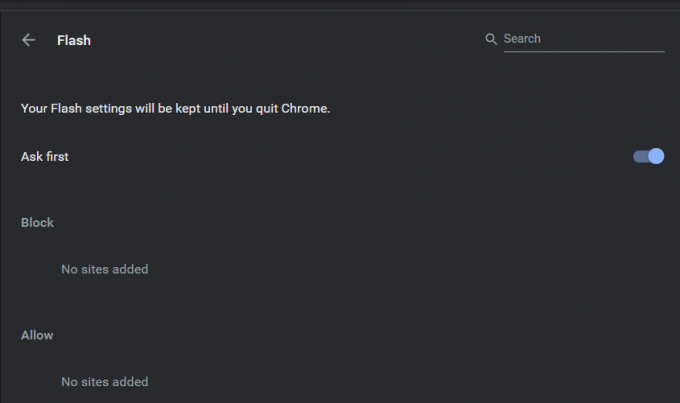
الطريقة الثانية: إلغاء حظر Adobe Flash Player باستخدام إعدادات Chrome
يمكنك أيضًا إلغاء حظر Flash مباشرةً من إعدادات Chrome. اتبع الخطوات التالية:
1. أولا ، افتح كروم وانقر على زر ثلاثي النقاط متاح في الجزء العلوي الأيمن من المتصفح.
2. من قسم القائمة ، انقر فوق إعدادات.

3. الآن ، قم بالتمرير لأسفل إلى الجزء السفلي من ملف إعدادات التبويب.
4. ضمن قسم الخصوصية والأمان ، انقر فوق "إعدادات الموقع“.
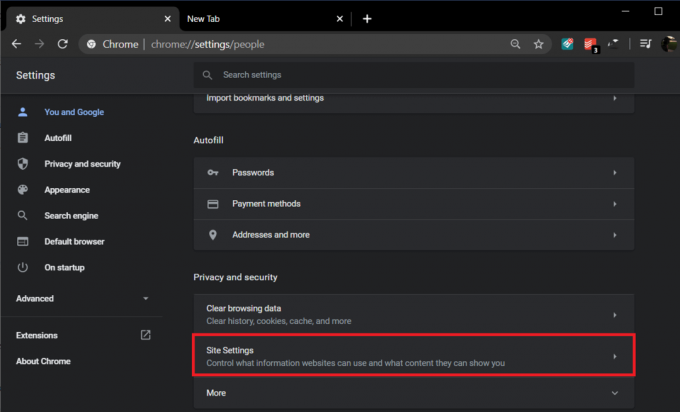
5. قم بالتمرير لأسفل إلى قسم المحتوى ثم انقر فوق "فلاش“.
6. هنا سترى ملف خيار الفلاش ليتم حظره ، كما هو مذكور في الطريقة الأولى. ومع ذلك ، فإن التحديث الجديد يعين الفلاش على الحظر افتراضيًا.

7. تستطيع قم بإيقاف تشغيل التبديل بجوار "منع المواقع من تشغيل الفلاش“.
نأمل أن تكون الأساليب المذكورة أعلاه قد عملت من أجلك وتمكنت من ذلك قم بإلغاء حظر Adobe Flash Player في Google Chrome. ومع ذلك ، هناك احتمال كبير أنه بحلول الوقت الذي تقرأ فيه هذه المقالة ، يكون Adobe قد أزال الفلاش بالفعل. كان من المقرر إزالة Adobe Flash تمامًا في عام 2020. هذا هو السبب في أن تحديث Google Chrome في أواخر عام 2019 حظر Flash افتراضيًا.
موصى به:
- قم بتمكين Adobe Flash Player على Chrome و Firefox و Edge
- إصلاح اختفاء مؤشر الماوس في Google Chrome
- قائمة بأوامر مسؤول roblox
حسنًا ، كل هذا ليس مصدر قلق كبير الآن. حلت التقنيات الأفضل والأكثر أمانًا محل الفلاش. لا علاقة للفلاش الذي يتم إزالته بتجربة تصفح الوسائط. ومع ذلك ، إذا واجهت أي مشكلة أو كان لديك أي استفسار ، فقم بإسقاط تعليق أدناه وسننظر فيه.



